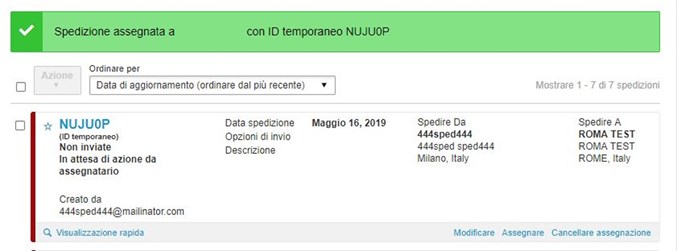Come si assegna una spedizione su MyDHL+?

Accedendo a MyDHL+ tramite il link https://mydhl.express.dhl si può creare una spedizione da assegnare a terzi
seguendo il percorso Spedire> Nuova Spedizione.
La spedizione può essere assegnata al proprio mittente (in caso di importazione) o a un terzo, previo salvataggio dello stesso nella Rubrica Indirizzi.
La funzionalità Assegna spedizione offre la possibilità di scegliere se eliminare per il destinatario della nostra assegnazione il login richiesto per eseguire la spedizione con MyDHL+.
Oltre alla convenienza del completamento della spedizione senza login, Assegna spedizione offre anche i seguenti vantaggi:
- Decidere e impostare le restrizioni sulla spedizione che verrà assegnata a terzi.
- Il proprio Codice Cliente può essere mascherato per fornire ulteriore sicurezza.
- Chi assegna verrà informato sull'azione del delegato al completamento (anche in caso di inazione).
- La richiesta di ritiro sarà inviata a DHL solo al completamento della spedizione da parte del beneficiario dell’assegnazione
- Visibilità su tutte le spedizioni assegnate nel menù Gestione Spedizioni.
-
Una volta compilate le informazioni "Spedisci da" e "Spedisci a", sarà possibile in qualsiasi momento cliccare su Assegnare questa spedizione per far completare il processo di invio al mittente o terzo.
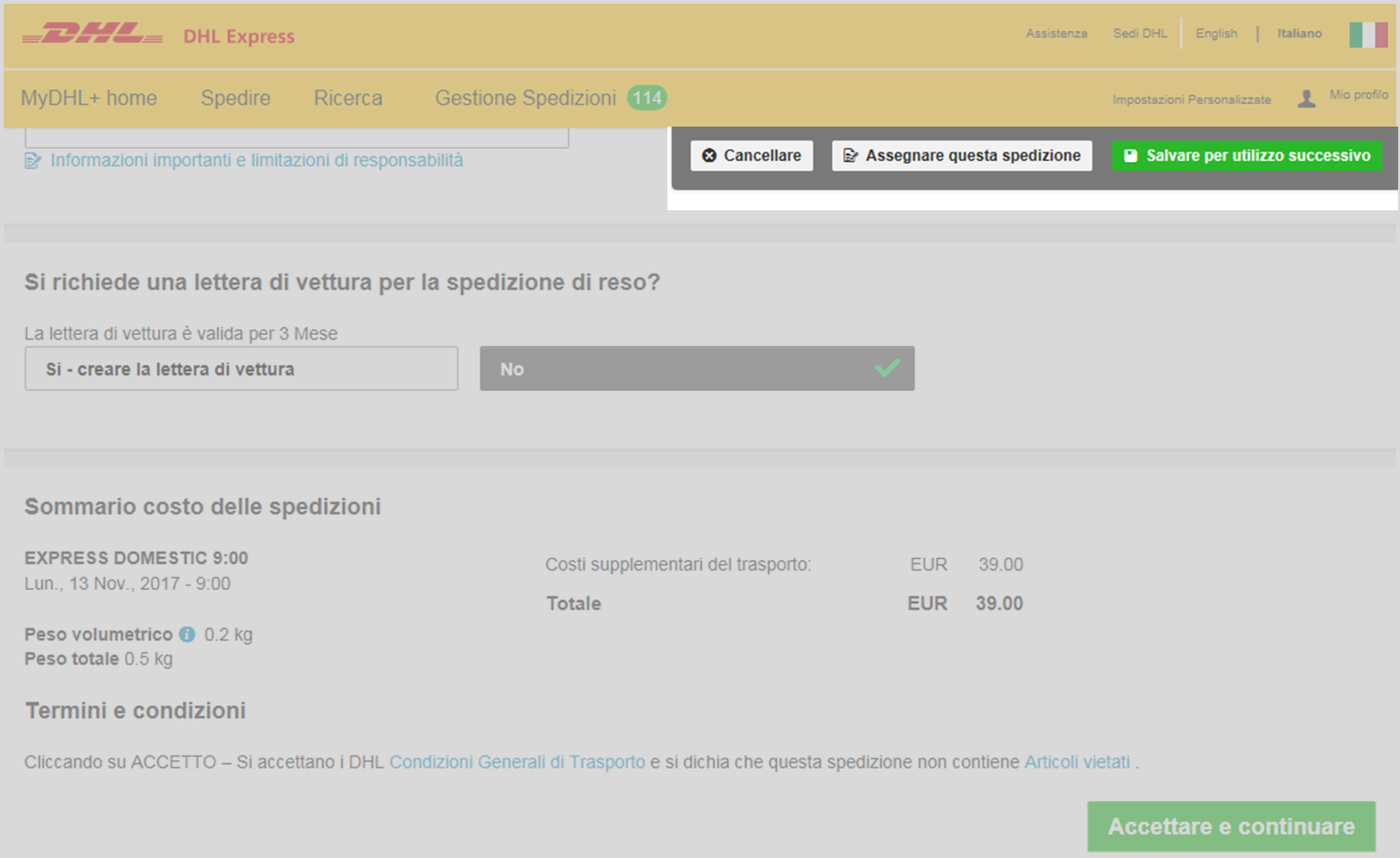
-
Si accederà così a una pagina specifica in cui selezionare le varie opzioni che è possibile scegliere per questo specifico incarico di spedizione.
Chi assegna ha infatti pieno controllo su quanto segue:- (1) L'assegnatario deve completare la spedizione come utente registrato MyDHL+ oppure può accedere senza login
- (2) Scegli il Codice Cliente da utilizzare per pagare le “Spese di Trasporto”.
- (3) Decidi se consentire al destinatario della tua assegnazione di vedere o meno il numero di Codice Cliente e le tariffe del tuo account DHL.
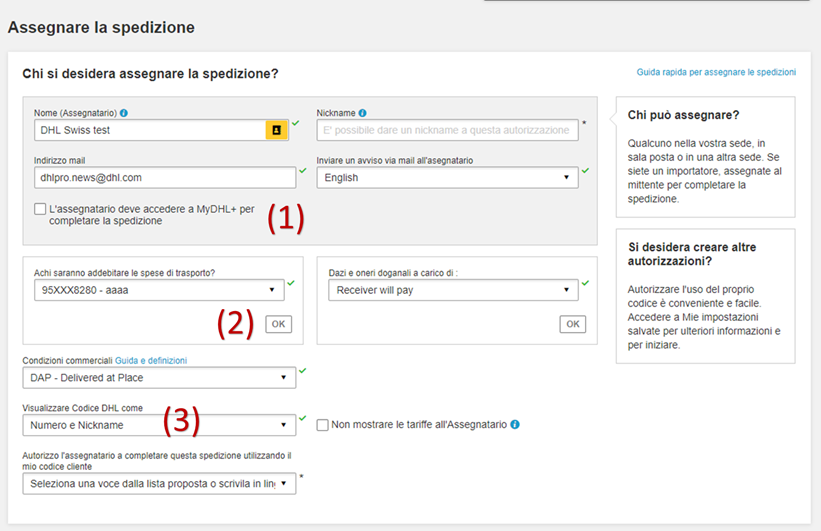
Le tariffe relative al proprio account saranno nascoste se viene selezionata la seguente opzione:

-
La spedizione può essere assegnata:
- Con restrizioni
- Senza restrizioni
Se si assegna con restrizioni, la spedizione avrà dei limiti per quanto riguarda il peso massimo e il numero massimo di colli che dovranno essere indicati, nonché un eventuale riferimento obbligatorio:
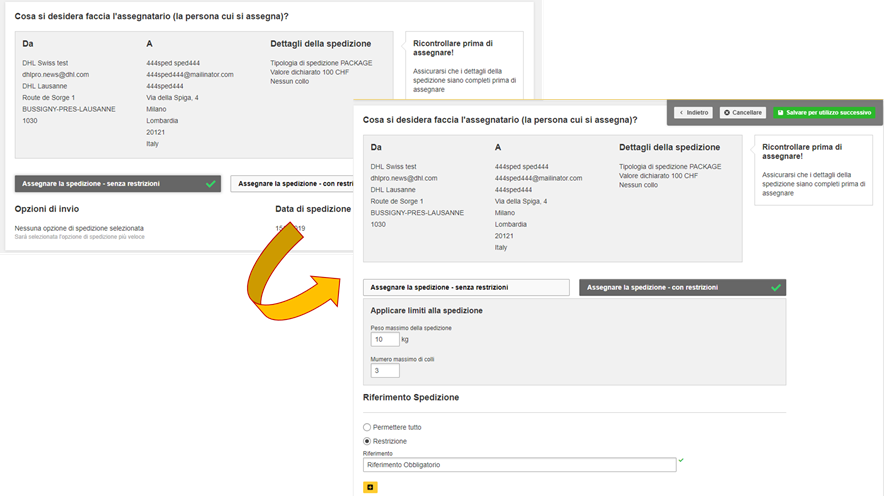
-
Procedere con la selezione delle opzioni di notifica ed aggiungere - se si desidera - eventuali informazioni aggiuntive al destinatario dell'assegnazione.
Per l’opzione Se non vi è stata alcuna azione entro è possibile indicare:- L’ora entro cui ricevere notifica della non avvenuta azione da parte dell’assegnatario
- Un promemoria che ricorda a colui che ha assegnato la spedizione la non avvenuta azione da parte dell’assegnatario.
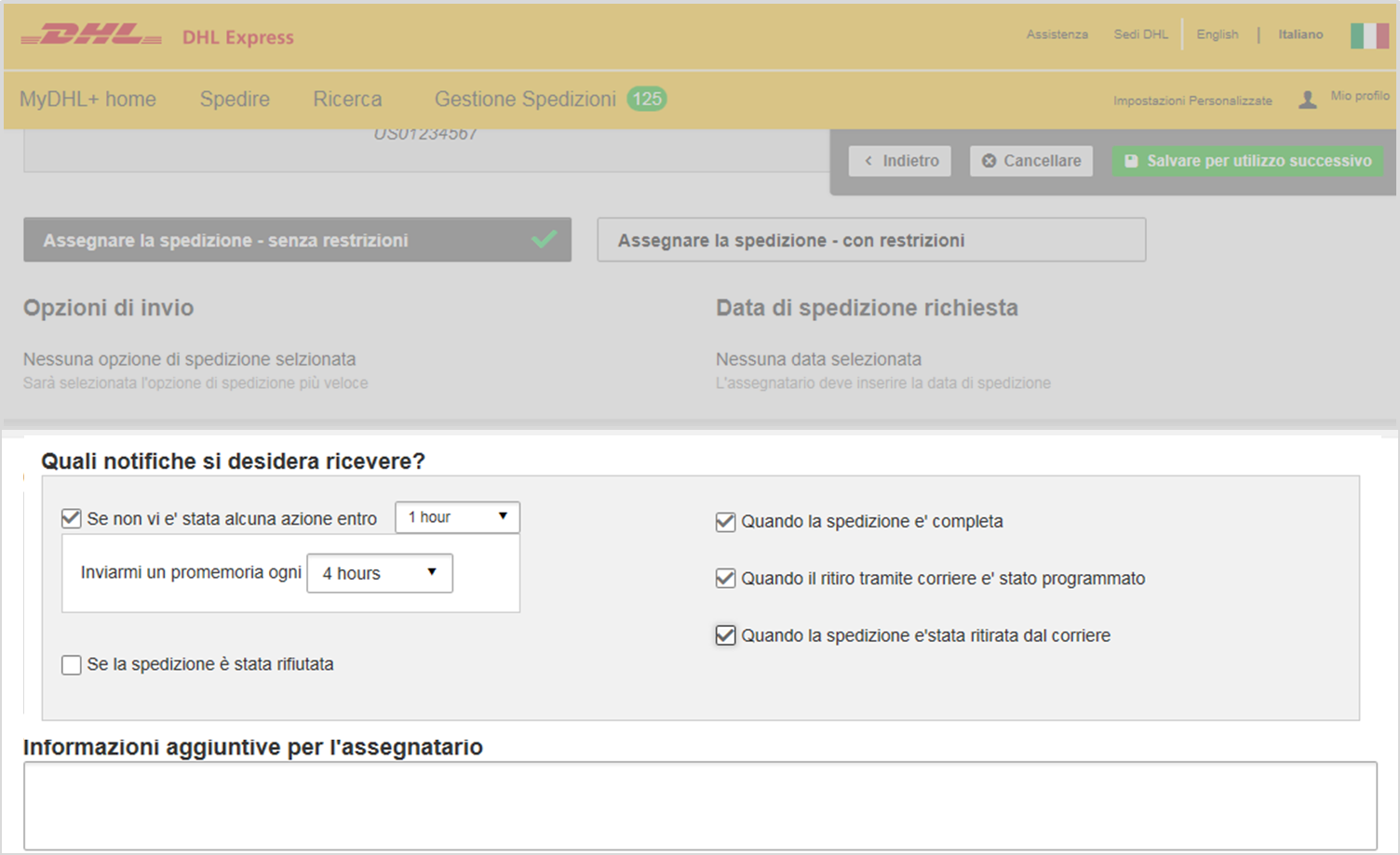
-
Cliccare infine su Assegnare la spedizione.
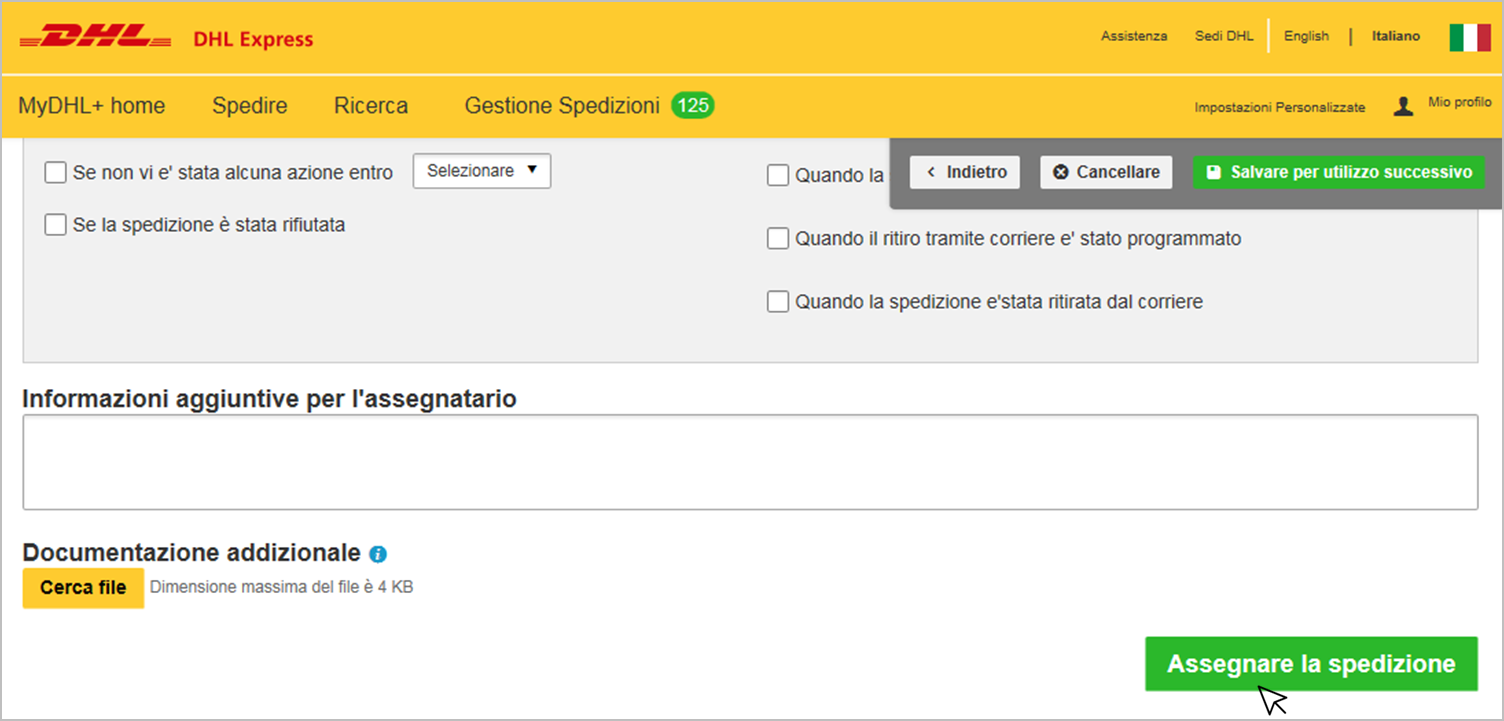
-
La spedizione può essere visualizzata nella sezione Archivio (Gestione Spedizioni > Archivio Spedizioni)
come Spedizione in attesa di azione da assegnatario.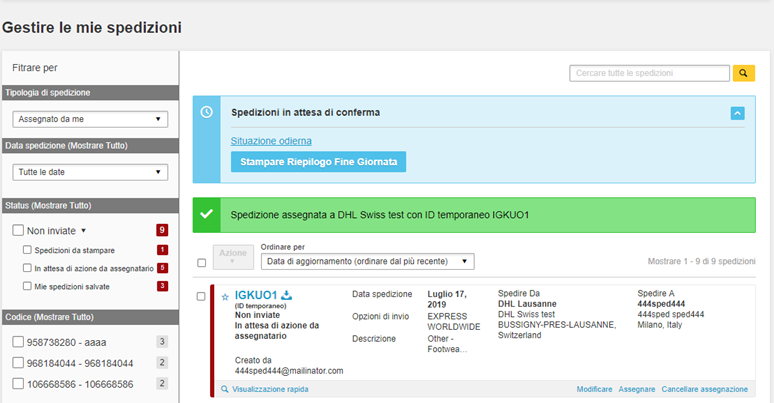
L'assegnatario, infatti, riceve contestualmente un'email che lo invita a gestire la spedizione e può:- Visualizzare e completare la spedizione cliccando su "modifica spedizione"
- Rifiutare la spedizione
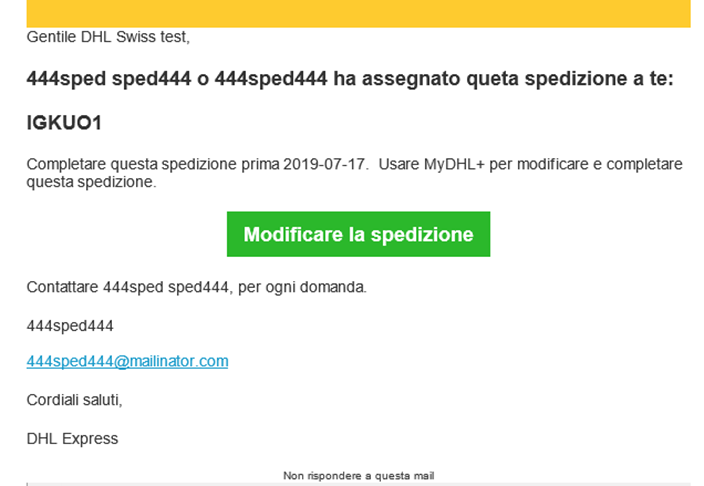
Documenti
Argomenti Correlati
Come portare a termine una spedizione assegnata in MyDHL+?
Hai bisogno di aiuto?
Chiamaci al numero 199.190.191, oppure contattaci attraverso gli altri canali disponibili nella pagina contatti.
Hai bisogno di aiuto?
Chiamaci al numero 199.190.191, oppure contattaci attraverso gli altri canali disponibili nella pagina contatti.